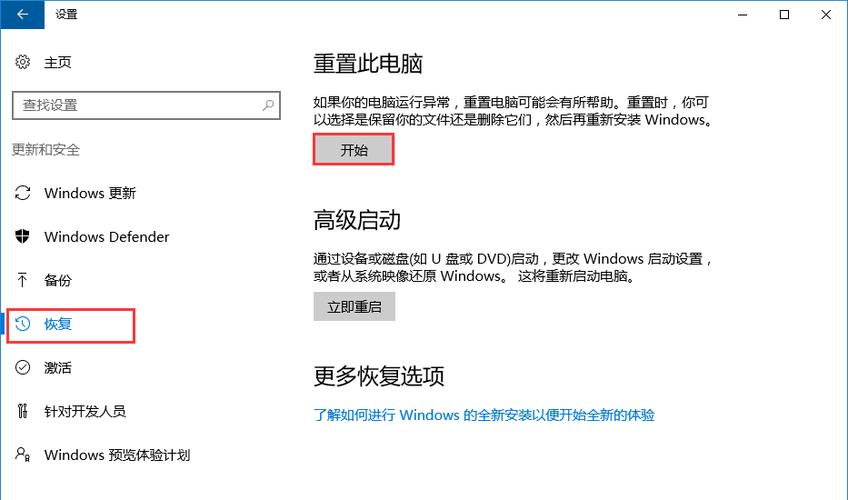windows7怎样共享其他电脑文件?
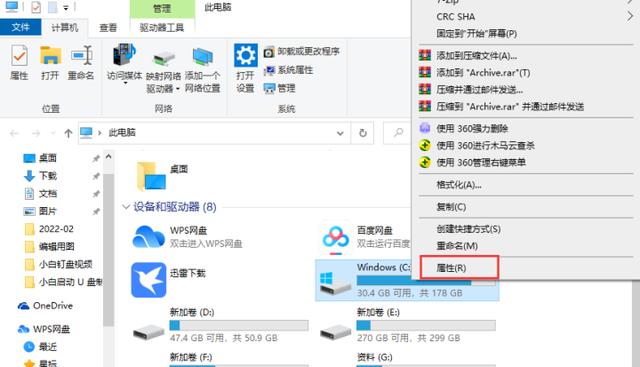
1、点击桌面右下角网络图标。点击打开网络和共享中心。点击左侧更改高级共享设置。
2、选择启用网络发现,启用文件共享,如果想要方便就关闭密码保护共享。保存修改。
3、回到网络和共享中心,点击Windows防火墙,关闭防火墙。右键想要共享的文件夹->属性->共享,点击共享。
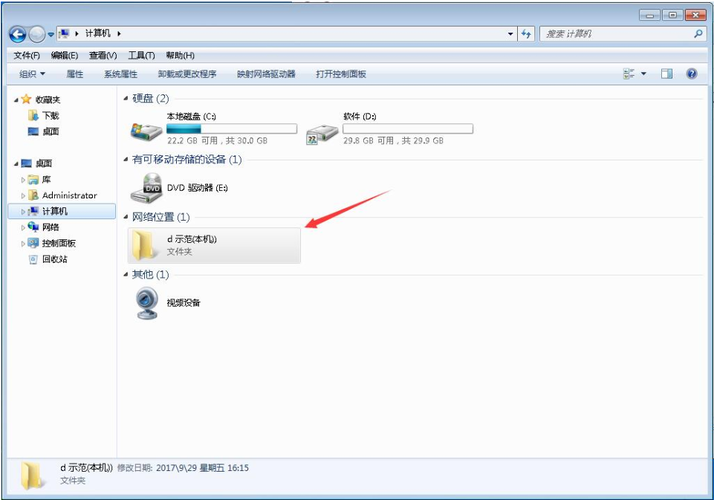
4、单击箭头选择Guest(或者Everyone)用户,单击添加。单击用户右侧的箭头可以设置访问权限,默认为只读。设置完成,点击共享。
5、此时共享端就设置完成了。在另外一台电脑上,启用网络发现和文件共享(步骤1-4),就可以看到共享的文件了。
win7怎么传文件?
win7传文件的方法

1.打开电脑——点击左下角的WIN图标——点击入门——传输文件。
2.在出现欢迎使用Windows轻松传送界面时,可看到可以传送什么文件,然后点击“下一步”。
3.接下来选择传送方式:电缆、网络或外部硬盘,这里选择电缆方式——如果想了解每个传送方式的要求可以点击:如何选择?查看帮助说明。
4.接着选择计算机,选择“这是我的新计算机”或者选择”这是我的旧计算机“。这里选择的是:这是我的旧计算机。
5.再接下来点击”下一步“——然后就会尝试连接两台电脑,连接成功后按提示把文件传送过另一台电脑就可以了。
6.注意如果是网络的话需要输入发送的请求验证码,使用移动硬盘则需要检测共享项目,也可以点击自定义共享项目——然后设置密码并保存——然后按照提示去传送文件就可以了。
要输入验证码,有的需要设置密码。
在Windows7中,有几种方法可以传输文件:
1.使用USB闪存驱动器:将文件复制到USB闪存驱动器上,然后将驱动器插入另一台计算机上即可访问文件。
2.使用本地网络:如果您的计算机连接到同一网络上的其他计算机,您可以使用文件共享功能来传输文件。在Windows资源管理器中,右键单击要共享的文件或文件夹,选择“共享”选项,然后按照提示设置共享权限。然后,在另一台计算机上,通过网络访问共享文件夹即可。
3.使用外部存储设备:您可以使用外部硬盘驱动器、光盘、DVD等设备来传输文件。将文件复制到外部存储设备上,然后将设备插入另一台计算机上即可访问文件。
4.使用云存储服务:您可以使用云存储服务(如GoogleDrive、Dropbox、OneDrive等)将文件上传到云端,然后在另一台计算机上通过登录到相同的云存储帐户来访问文件。这些方法中的选择取决于您的需求和可用的设备。
如何给windows server 2016上共享文件?
和在Windows7上的设置是一样的,都是通过在文件夹上点击鼠标邮件,然后选择共享选项,或者鼠标右键选择属性,在安全选项卡也有关于共享的设置。
共享文件夹如何加密?
共享文件夹加密方法如下
1、选择需要共享的文件夹/盘,右键选择“属性”。
2、在“共享”一栏中点击“网络和共享中心”。
3、点开“所有网络”的项目,前面几项全部选择启用,最后一栏选择“有密码保护的共享”,并保存更改。
4、继续回到共享这一栏,点击“高级共享(D)...”,点击左上角的“共享此文件夹(s)”,并“应用”后“确定”保存即可。
到此,以上就是小编对于windows7共享文件夹访问限制的问题就介绍到这了,希望介绍的4点解答对大家有用,有任何问题和不懂的,欢迎各位老师在评论区讨论,给我留言。

 微信扫一扫打赏
微信扫一扫打赏